Firefox Mozilla-დან არის ფუნქციებით მდიდარი ბრაუზერი, რომელსაც ანიჭებს უპირატესობას ყველა ვებ-მომხმარებლის დაახლოებით 35%. დღესდღეობით ინტერნეტი არა მხოლოდ ინფორმაციისა და გართობის წყაროა, არამედ მოტყუების და თაღლითობის ცენტრი. ჰაკერები, ტროიანები, ფიშინგური პროგრამები და სპამი მხოლოდ რამდენიმე პრობლემა და საფრთხეა, რომელიც გველოდება მსოფლიო კომპიუტერულ ქსელში.

თუმცა, ამის გამო მთლიანად არ უნდა თქვათ უარი ქსელის გამოყენებაზე. და ეს უფრო მეტად ეხება Firefox-ის მომხმარებლებს, რომლებსაც აქვთ დიდი რაოდენობით დანამატები თავიანთ არსენალში, რომლებიც უზრუნველყოფენ ბრაუზერის გამოყენების უსაფრთხოებას.
ჩვენ გაგაცნობთ Firefox-ის ათ დამატებას (ან დანამატს, თუ გსურთ), რომელიც გააუმჯობესებს თქვენს ბრაუზერის გამოცდილებას.
WOTდგას ნდობის ვებ(ნდობის ქსელი). ეს არის ონლაინ საზოგადოება, რომლის მიზანია სპამის ან საშიში ვებსაიტების იდენტიფიცირება. უფრო მეტიც, WOT შეიცავს სანდო და დამოწმებული საიტების ჩამონათვალს. მოდული იცავს თქვენს ონლაინ აქტივობას სახიფათო საიტის მონახულების განზრახვის შესახებ გაცნობით. WTO მომხმარებლებს უჩვენებს საიტის და ძიების შედეგების სანდოობის დონეს.

თქვენ შეგიძლიათ წვლილი შეიტანოთ საზოგადოებაში, გააზიაროთ თქვენი შეფასება თქვენს მიერ მონახულებული საიტების შესახებ და გააფრთხილოთ სხვა მომხმარებლები საშიშროების შესახებ.
როგორც თავად სახელი გვთავაზობს, Adblock Plus(რეკლამა - რეკლამა, ბლოკი - ბლოკი) ბლოკავს ყველა სახის რეკლამას, რომელიც შეიცავს საიტებზე. გარდა იმისა, რომ რეკლამა შემაშფოთებელი და მომხმარებლებისთვის ყურადღების გადატანისაა, რეკლამას, თუ გამოყენებული ან არასწორად არის განთავსებული, შეუძლია თვალყური ადევნოს თქვენს ონლაინ აქტივობებს იმ ბმულების გამორთვით, რომლებსაც დააწკაპუნებთ ან მიჰყვებით. თუმცა, თუ თქვენ მიერ მონახულებულ საიტებს არ აქვთ რეკლამა, ისინი არ მიიღებენ მოგებას და დაკარგავენ დაფინანსებას საიტის მუშაობის შესანარჩუნებლად.

პრობლემის გადაწყვეტა არის: მადლობა AdBlock Plusთქვენ შეგიძლიათ შეინახოთ მხოლოდ შეუმჩნეველი რეკლამები, რომლებიც არ გაღიზიანებთ და თავიდან აიცილოთ ვებსაიტები, რომლებიც ავრცელებენ მავნე პროგრამას.
მძლავრი დანამატი Firefox-ისთვის, რომელიც საშუალებას გაძლევთ დაბლოკოთ Javascript, Java, Flash და სხვა შესრულებადი კონტენტი თქვენს მიერ მონახულებულ ვებ გვერდებზე. მომხმარებლებს შეუძლიათ შექმნან თეთრი სია და დაუშვან გარკვეულ სანდო საიტებს (მაგალითად, თქვენი სახლის ბანკინგის საიტი) განათავსონ შესრულებადი კონტენტი ბრაუზერში.

უცნობი ვებსაიტებზე შესრულებადი კონტენტის დაბლოკვით, ეს მოდული გიცავთ საიტის სკრიპტირების (XSS), საიტების მოთხოვნის გაყალბებისგან (CSRF) ან დაწკაპუნებისგან. საიტებს, რომლებიც თქვენს თეთრ სიაშია, შეუძლიათ კონტენტის მასპინძლობა, რაც საშუალებას მოგცემთ ეწვიოთ თქვენს საყვარელ ვებგვერდებს უპრობლემოდ.
BetterPrivacy-ის მისიაა დაიცვას თქვენ გრძელვადიანი სუპერ ქუქიებისგან. ქუქიები არის ფაილები, რომლებიც განთავსებულია კომპიუტერში და შეიცავს მონაცემებს, როგორიცაა მომხმარებლის სახელი, პაროლი, რეგისტრაციის თარიღი და ა.შ. Supre-Cookies, ცნობილი როგორც LSOs, არის ფლეშ ქუქიები, რომლებიც შეიძლება შეიცავდეს ინფორმაციას თქვენსა და თქვენი ონლაინ აქტივობის შესახებ.

ბევრი ვებსაიტი, მათ შორის Facebook, Google და სარეკლამო კომპანიები, იყენებს LSO-ებს თქვენს შესახებ ინფორმაციის მოსაპოვებლად. LSO–ები პრაქტიკულად უკონტროლოა ბრაუზერის მიერ და დიდ ადგილს იკავებს ცენტრალურ სერვერებზე. BetterPrivacy-ის გამოყენებით, შეგიძლიათ წაშალოთ LSO-ები ბრაუზერის გაშვების ან გამორთვისას, ან განსაზღვრული ინტერვალებით. გარდა ამისა, თქვენ გაქვთ შესაძლებლობა შეინახოთ LSO-ები, რომელთა წაშლა არ გსურთ.
მოჩვენება- სასარგებლო დანამატი თქვენი პერსონალური მონაცემებისა და ონლაინ აქტივობების თვალთვალის დასაცავად. უპირველეს ყოვლისა, ეს ეხება სარეკლამო კომპანიებს, რომლებიც დაინტერესებულნი არიან მიიღონ თქვენი პირადი ინფორმაცია მარკეტინგული მიზნებისთვის. Ghostery დაცოცავს ვებ გვერდს და შლის ტრეკერებს, ვებ შეცდომებს და ა.შ.

დაადგინე ვინ გიყურებს, მოჩვენებაგაძლევთ შესაძლებლობას გაიგოთ მეტი მათი კომპანიების შესახებ. დანამატი უზრუნველყოფს ბმულებს მათ კონფიდენციალურობის პოლიტიკასთან და შესაძლებლობებთან, არ დაეთანხმოთ გამოყენებულ ინფორმაციას. Ghostery-ით ასევე შეგიძლიათ დაბლოკოთ სკრიპტები იმ კომპანიებისგან, რომლებსაც არ ენდობით, წაშალოთ LSO-ები და გაათავისუფლოთ სურათები და iframe.
დანამატი, რომელიც მონიტორინგს უწევს ბრაუზერის აქტივობას, გაჩვენებთ, როდესაც თქვენ მიერ მონახულებული ვებ გვერდები ახორციელებენ სხვადასხვა საიტების მოთხოვნებს. როდესაც ვებ გვერდი ეუბნება ბრაუზერს, რომ შევიდეს სრულიად განსხვავებულ საიტზე, ეს არის ჯვარედინი მოთხოვნა. და თქვენ, გაუცნობიერებლად, შეგიძლიათ სხვა საიტს მისცეთ წვდომა თქვენს მონაცემებზე და დააკმაყოფილებთ მას.

ინტერნეტში ასევე არის რაღაც სახელწოდებით cross-site-ის მოთხოვნის გაყალბება: ერთი ვებსაიტი ეუბნება ბრაუზერს, მოითხოვოს წვდომა სხვა საიტზე და ის მთავრდება ისე, რომ მეორე საიტზე წვდომის მოთხოვნა თქვენგან მოდის. მოთხოვნის პოლიტიკაავტომატურად ბლოკავს ყველა ჯვარედინი მოთხოვნას და გაცნობებთ ამის შესახებ, რითაც საშუალებას გაძლევთ დატოვოთ მხოლოდ საჭიროები.
თქვენ ალბათ იყენებთ პირად დათვალიერებას, რათა შეხვიდეთ გარკვეულ საიტებზე კვალის დატოვების გარეშე, ან გაასუფთავოთ თქვენი ისტორია მათ მონახულების შემდეგ. მაგრამ რა მოხდება, თუ იყენებთ საჯარო კომპიუტერს და შემთხვევით მოხვდებით აკრძალულ გვერდზე და მთელი ისტორიის წაშლა მომხმარებლის პოლიტიკას ეწინააღმდეგება?

ამ შემთხვევაში, Close'n Forget დაგეხმარებათ. მასთან ერთად შეგიძლიათ დახუროთ ჩანართი და Firefox დაივიწყებს, რომ ის ოდესმე იყო გახსნილი. თქვენ შეგიძლიათ აირჩიოთ ის, რასაც გამოიყენებთ: კონტექსტური მენიუ, ხატულა ხელსაწყოთა პანელზე ან ცხელი კლავიშები (მაგალითად, Alt+W).
QuickJavaარის მარტივი, მაგრამ ძალიან სასარგებლო მოდული Firefox-ისთვის. ის საშუალებას გაძლევთ გამორთოთ (ან ჩართოთ) Java, javascript, Flash, Silverlight, Proxy და ავტომატური ჩამოტვირთვასურათები სტატუსის ზოლში ან ხელსაწყოთა ზოლში ხატების გამოყენებით.
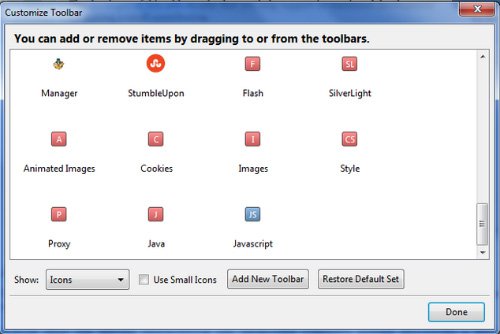
უბრალოდ გამოიყენეთ ეს დანამატი, რომ გამორთოთ ან ჩართოთ Flash/Java ან სურათები თქვენს მიერ მონახულებულ ვებსაიტებზე.
შესანიშნავი დაცვა თქვენი ბრაუზერისთვის თქვენს მთავარ გვერდზე და საძიებო სისტემაში ცვლილებებისგან. თქვენ ალბათ შენიშნეთ ეს ამა თუ იმ ინსტალაციის შემდეგ გარკვეული პერიოდის შემდეგ პროგრამული უზრუნველყოფა, შენი მთავარი გვერდიბრაუზერი ან საძიებო სისტემა ავტომატურად შეიცვალა და თქვენ კვლავ უნდა გაუმკლავდეთ პარამეტრებს.

რბილად რომ ვთქვათ, ეს შეიძლება იყოს შეუსაბამო, განსაკუთრებით იმ შემთხვევაში, თუ თქვენ მთლიანად დაარეგულირეთ თქვენი პროგრამული უზრუნველყოფა და ბრაუზერის პარამეტრები. BrowserProtect დაგეხმარებათ თავიდან აიცილოთ ეს არ მოხდეს ნებისმიერი აპლიკაციის ან პროგრამის მიერ თქვენი ცოდნის გარეშე ცვლილებების შეტანაში თქვენს პარამეტრებში.
დასკვნა
ამ სტატიაში აღწერილი დანამატები/აპლიკაციები განკუთვნილია FF12 და ზემოთ, ამიტომ ისინი შეიძლება არ იყოს შესაფერისი ძველი ვერსიებისთვის. უსაფრთხოების ინტერესებიდან გამომდინარე, ჩვენ გირჩევთ გამოიყენოთ უახლესი ვერსია Firefox. რა ონლაინ უსაფრთხოების დანამატებს იყენებთ? გაგვიზიარეთ.
უსაფრთხო რეჟიმიარის Firefox-ის სპეციალური რეჟიმი, რომელიც შეიძლება გამოყენებულ იქნას პრობლემების გადასაჭრელად და გამოსასწორებლად. უსაფრთხო რეჟიმი დროებით თიშავს ტექნიკის აჩქარებას, აღადგენს ზოგიერთ პარამეტრს და თიშავს დანამატებს (გაფართოებები და თემები), რომლებმაც შეიძლება გამოიწვიოს პრობლემები. Firefox-ის ქცევის ნორმალურ რეჟიმში შედარებით მის ქცევას უსაფრთხო რეჟიმში, შეგიძლიათ ზუსტად განსაზღვროთ პრობლემის მიზეზი.
შენიშვნა: Windows-ის მომხმარებლები შესაძლოა იცნობდნენ Windows-ის უსაფრთხო რეჟიმს. Firefox Safe Mode აქვს არანაირი კავშირი Windows Safeრეჟიმი.
Firefox-ის განახლების ფუნქციას შეუძლია მრავალი პრობლემის გამოსწორება Firefox-ის ქარხნულ ნაგულისხმევ მდგომარეობაში აღდგენით, თქვენი არსებითი ინფორმაციის შენახვისას. იფიქრეთ მის გამოყენებამდე პრობლემების მოგვარების ხანგრძლივ პროცესამდე.
სარჩევი
როგორ დავიწყოთ Firefox უსაფრთხო რეჟიმში
დააჭირეთ მენიუს ღილაკს, დააჭირეთ დახმარებასდააჭირეთ მენიუს ღილაკს, დააჭირეთ დახმარებასდა აირჩიეთ გადატვირთვა გათიშული დანამატებით…. Firefox დაიწყება Firefox Safe Mode დიალოგით.
შენიშვნა:თქვენ ასევე შეგიძლიათ გაუშვათ Firefox უსაფრთხო რეჟიმში დაჭერით Shift ღილაკი Firefox-ის გაშვებისას.დაჭერით ოფციის ღილაკი Firefox-ის დაწყებისას.Firefox-ის დატოვება და შემდეგ თქვენი ტერმინალიდა გაშვებული: firefox -safe-mode
შეიძლება დაგჭირდეთ Firefox-ის ინსტალაციის ბილიკის მითითება (მაგ. /usr/lib/firefox )
უსაფრთხო რეჟიმის ფანჯარა
ახლა თქვენ გაქვთ ორი ვარიანტი:
- ღილაკზე „დაწყება უსაფრთხო რეჟიმში“ დაწკაპუნებით დროებით გაითიშება თქვენი გაფართოებები და თემები, გამორთეტექნიკის აჩქარება და გადატვირთვის ხელსაწყოთა ზოლისა და ღილაკების პერსონალიზაცია. როდესაც თქვენ დატოვებთ უსაფრთხო რეჟიმს და დაიწყებთ Firefox-ს ნორმალურად ჩართვას, თქვენი გაფართოებები, თემები და პარამეტრები დაუბრუნდება იმ მდგომარეობას, რომელშიც იყო უსაფრთხო რეჟიმში შესვლამდე.
- Firefox-ის განახლების ღილაკზე დაწკაპუნებით Firefox აღადგენს ქარხნულ ნაგულისხმევ მდგომარეობას თქვენი არსებითი ინფორმაციის შენახვისას. იხილეთ Firefox-ის განახლება - დანამატების და პარამეტრების გადატვირთვა ამ ვარიანტის შესახებ დამატებითი ინფორმაციისთვის.
პრობლემების მოგვარება უსაფრთხო რეჟიმში
მას შემდეგ, რაც Firefox იქნება უსაფრთხო რეჟიმში, თქვენ მოგინდებათ შეამოწმოთ მისი ქცევა და დაინახოთ, გაქრება თუ არა პრობლემა.
პრობლემა ხდება უსაფრთხო რეჟიმში
თუ პრობლემა კვლავ უსაფრთხო რეჟიმშია, ის არ არის გამოწვეული გაფართოებით ან თემით. სხვა შესაძლო მიზეზები შეიძლება იყოს დანამატები ან Firefox-ის პრიორიტეტების პარამეტრებში განხორციელებული ცვლილებები, რომლებიც არ არის გამორთული უსაფრთხო რეჟიმში. იხ შემდეგისტატიები გადაწყვეტისთვის:
პრობლემა არ ხდება უსაფრთხო რეჟიმში
თუ პრობლემა არ ხდება უსაფრთხო რეჟიმში, ეს, სავარაუდოდ, გაფართოების, თემის ან აპარატურის აჩქარების გამოა.
- იხილეთ სტატია
IN ბოლო დროსაშკარაა ტენდენცია, რომ Chrome-ის მომხმარებლები დაბრუნდნენ . ეს გამოწვეულია Chrome-ის გადაჭარბებული მადის გამო სისტემის რესურსებიდა Google-ის პოლიტიკის ზოგიერთი მახასიათებლის უარყოფა, რომელიც, როგორც ჩანს, სერიოზულად აპირებს მის სრულფასოვან ქცევას ოპერაციული სისტემა. ისე, Firefox არ არის ცუდი არჩევანი. მით უმეტეს, თუ განაახლებთ მის უსაფრთხოებას ამ მიმოხილვის გაფართოებების გამოყენებით.
HTTPS ყველგან
რა არის HTTPS? ეს არის ყველაზე უსაფრთხო ვებ სერფინგის პროტოკოლი, რომელიც დღეს ხელმისაწვდომია, რომელიც დაშიფვრავს სერვერსა და ბრაუზერს შორის გადაცემულ ყველა მონაცემს SSL/TLS ალგორითმების გამოყენებით. ამგვარად, ვინმემ რომც ჩაჭრას ისინი, ვერ წაიკითხავს და ვერ გამოიყენებს. HTTPS Everywhere გაფართოება აიძულებს თქვენს ბრაუზერს მუდმივად გამოიყენოს ეს პროტოკოლი. ამჟამად, გაფართოება წარმატებით მუშაობს თითქმის ყველა პოპულარულ რესურსზე, ამიტომ ჩვენ გირჩევთ დააინსტალიროთ იგი.
მოჩვენება
ეს გაფართოება იმდენად პოპულარულია და მისი მუშაობა იმდენად ეფექტურია, რომ Firefox-ის დეველოპერები რომ ვიყო, მის ფუნქციებს ჩავრთავდი სტანდარტული მახასიათებლებიბრაუზერი. Ghostery აღმოაჩენს და ბლოკავს გვერდზე არსებულ ყველა უცხო ელემენტს, როგორიცაა ღილაკები და ვიჯეტები სოციალური ქსელები, მრიცხველები, სკრიპტები და მრავალი სხვა. თქვენი კონფიდენციალურობისა და კონფიდენციალურობის უზრუნველყოფის გარდა, ეს იწვევს შეუიარაღებელი თვალით გვერდის ჩატვირთვის სიჩქარის შესამჩნევ ზრდას. აბსოლუტური აუცილებლობა ყველა მელას გამოყვანისთვის.

გათიშვა
გათიშვა, ისევე როგორც Ghostery, საშუალებას გაძლევთ წაშალოთ ვებ ტრეკერები, რომლებიც მოგყვებათ გვერდებიდან და ხელი შეუშალოთ მათ თქვენი პრეფერენციების შესახებ ინფორმაციის შეგროვებაში. დეველოპერებმა გაფართოების მონაცემთა ბაზის მონაცემები შეიტანეს 2000-ზე მეტ თვალთვალის ელემენტზე, რაც საშუალებას გაძლევთ გაზარდოთ საიტების გახსნის სიჩქარე 27% -ით.
NoScript
ეს დამატება საშუალებას გაძლევთ შეაჩეროთ აქტიური სკრიპტების გაშვება სხვადასხვა ვებსაიტებზე, სანამ კონკრეტულად არ დაუშვებთ მათ. ეს შეიძლება ზოგიერთ შემთხვევაში არასასიამოვნო იყოს, მაგრამ გრძელვადიან პერსპექტივაში ეს მნიშვნელოვნად აუმჯობესებს სერფინგის უსაფრთხოებას. შესაძლებელია სანდო დომენების დამატება თეთრ სიაში.
დაბინდვა
ადრე ცნობილი როგორც DoNotTrackMe, ეს გაფართოება ერთ-ერთი საუკეთესოა თქვენი მონაცემების დასაცავად. ის არა მხოლოდ ხელს უშლის საიტებს თქვენს შესახებ ინფორმაციის შეგროვებაში, არამედ იცის, როგორ დაიცვას თქვენი კონფიდენციალური ინფორმაციამაგალითად, პაროლები ანგარიშებიან გადახდის ინფორმაცია.
KeeFox
უმრავლესობა თანამედროვე ბრაუზერებიაქვს ჩაშენებული პაროლის მართვის გადაწყვეტილებები, მაგრამ ისინი იშვიათად მუშაობენ ისე, როგორც გამოყოფილი გადაწყვეტილებები. ასე რომ, დარწმუნდით, რომ შეამოწმეთ ეს გაფართოება, რომელიც დაამატებს Firefox-ის ინტეგრაციას პაროლის ერთ-ერთ ყველაზე მძლავრ მენეჯერთან, KeePass-თან. დაიწყეთ მისი გამოყენება, თუ ეს ადრე არ გაგიკეთებიათ.
BetterPrivacy
იმისდა მიუხედავად, რომ ეს გაფართოება დიდი ხნის განმავლობაში არ განახლებულა, ის მაინც ერთ-ერთი ყველაზე საჭიროა. ეს იმიტომ ხდება, რომ BetterPrivacy-ს შეუძლია სპეციალური ქუქიების დამუშავება, რომლებსაც ასევე უწოდებენ ლოკალურ გაზიარებულ ობიექტებს, LSO. მათ იყენებენ მრავალი კომპანია, მათ შორის Google, YouTube, Ebay, რათა თვალყური ადევნოთ მომხმარებლის მოძრაობას ინტერნეტში. ახლა თქვენ შეგიძლიათ შერჩევით ან მთლიანად მოიცილოთ ეს ჯაშუშები.
თვითგანადგურების ქუქიები
რამდენიმე წლის წინ, ინტერნეტსა და კომპიუტერულ პრესაში ნამდვილი ისტერია მძვინვარებდა ქუქიების საშიშროების შესახებ. თუ თქვენ ასევე ფიქრობთ, რომ ისინი საფრთხეს უქმნიან თქვენს უსაფრთხოებას, არ გამოტოვოთ თვითგანადგურების ქუქიების გაფართოება. როგორც სახელი გვთავაზობს, ის უზრუნველყოფს ქუქიების თვითგანადგურებას, როგორც კი დატოვებთ გვერდს, რომელმაც ისინი მოგვაწოდა. არსებობს თეთრი სია დამოწმებული საიტებისთვის.
სისხლიანი ვიკინგები!
იგნორირება გაუკეთეთ ამ გაფართოების სისხლისმსმელ სახელს, მას საერთო არაფერი აქვს თამაშებთან. მისი დახმარებით თქვენ არ შეგიძლიათ გამოიყენოთ თქვენი ელ.ფოსტის მისამართი საიტებზე დარეგისტრირებისას, მაგრამ ისარგებლოთ მრავალი სერვისიდან, რომელიც გთავაზობთ ერთჯერად ელ.წერილს. თქვენ უბრალოდ უნდა დააწკაპუნოთ მაუსის მარჯვენა ღილაკით ელ.ფოსტის შეყვანის ველზე და აირჩიეთ კონტექსტური მენიუმომსახურება, რომელზეც დროებითი საფოსტო ყუთი. შემდეგ ის გაიხსნება ახალ ჩანართში და შეგიძლიათ მიიღოთ თქვენი დამადასტურებელი ელ.წერილი და შემდეგ სამუდამოდ დაივიწყოთ.
სუფთა ლინკები
ეს არის აუცილებელი გაფართოება, რომელიც უნდა იყოს Firefox-ის ყველა მომხმარებლის არსენალში. მას შეუძლია ამოიცნოს სპონსორობის, შვილობილი და ყველა სხვა „მრუდე“ ბმული და გადააქციოს ისინი ნორმალურ კავშირებად. სხვა სიტყვებით რომ ვთქვათ, თუ მოგეთხოვებათ დააწკაპუნოთ ბმულზე, როგორიცაა http://www.foobar.com/goto=https://www.yoursite.com,შემდეგ Clean Links გაფართოების წყალობით ის გადაიქცევა https://www.yoursite.com/.
რა გაფართოებებს იყენებთ ონლაინ უსაფრთხოებისა და კონფიდენციალურობისთვის? ან საერთოდ არ გაწუხებთ ასეთი პრობლემები?
Mozilla Firefox(ან უბრალოდ Firefox) არის უფასო და ღია კოდის ვებ ბრაუზერი. Firefox-ისთვის გამოშვებულია მრავალი დანამატი, რომელთაგან ზოგიერთი უზრუნველყოფს კონფიდენციალურობას და უსაფრთხოებას ინტერნეტში სერფინგის დროს.
- როგორ ვიმუშაოთ სტაბილურ და უსაფრთხო ინტერნეტ ბრაუზერთან, რომელსაც აქვს მრავალი დანამატი.
- როგორ დავიცვათ თავი პოტენციურად სახიფათო პროგრამებისა და მავნე ვებსაიტებისგან.
- როგორ უსაფრთხოდ ამოიღოთ თქვენი ონლაინ სამუშაოს ციფრული კვალი.
1. Firefox-ის გაცნობა
მიგვაჩნია, რომ მკითხველი უკვე იცნობს ვებ ბრაუზერს და არ აღწერს Firefox-ის ძირითად ფუნქციებს. ყურადღება მივაქციოთ უსაფრთხოებასთან დაკავშირებულ პარამეტრებსა და დამატებებს.
1.0. რა უნდა იცოდეთ Firefox-ის შესახებ, სანამ დაიწყებთ
Firefox მხარს უჭერს ბევრს დამატებები. ისინი მარტივი გამოსაყენებელია და უზრუნველყოფენ უსაფრთხოებას და კონფიდენციალურობას ინტერნეტში სერფინგის დროს. თქვენი სიტუაციიდან გამომდინარე, შეგიძლიათ აირჩიოთ რომელი დანამატი დააინსტალიროთ და როგორ დააკონფიგურიროთ იგი. თუ თქვენ მუშაობთ კომპიუტერზე, რომელსაც აკონტროლებს სხვა ადამიანი (მაგალითად, ინტერნეტ კაფეში ან ოფისის სამუშაო სადგურში), შეიძლება დაგჭირდეთ პროგრამის დაყენება არაერთხელ.
Firefox-ის ძირითადი პარამეტრების გარდა, ეს სახელმძღვანელო მოიცავს ინსტალაციას და ძირითადი დაყენებაშემდეგი დამატებები:

სურათი 1. Mozilla Firefox ვებსაიტი
ნაბიჯი 2. დააწკაპუნეთღილაკი [ჩამოტვირთეთ უფასოდ] Firefox-ის ჩამოსატვირთად.
ნაბიჯი 3. Firefox-ის ჩამოტვირთვის შემდეგ დააწკაპუნეთ მარჯვენა ღილაკითგადმოწერილი ფაილის მიხედვით და აირჩიეთმენიუში [გახსნა], როგორც ქვემოთ მოცემულ ილუსტრაციაში:

სურათი 2. ჩამოტვირთული ფაილის გახსნა Firefox-ში
ნაბიჯი 4. დააწკაპუნეთღილაკი [დაინსტალირება] Firefox-ის ფანჯარაში, რომელიც იხსნება პროგრამის ინსტალაციის დასაწყებად.

სურათი 3. დასაწყისი Firefox-ის ინსტალაციები
დაელოდეთ Firefox-ის ინსტალაციის დასრულებას.

სურათი 4. Firefox-ის ინსტალაცია
ახლა შეგიძლიათ გამოიყენოთ Firefox ბრაუზერი.

სურათი 5. Mozilla Firefox ბრაუზერი
შენიშვნა. კარგი იდეაა- გამოიყენე ყველაზე მეტად უახლესი ვერსიები კომპიუტერული პროგრამებიუსაფრთხოების სფეროში, მათ შორის ვებ ბრაუზერებში. ამიტომ, მნიშვნელოვანია რეგულარულად განაახლოთ თქვენს მიერ გამოყენებული პროგრამები.
2.2. საძიებო სისტემების დაყენება
თქვენ შეგიძლიათ დააკონფიგურიროთ Firefox, რომ იმუშაოს თქვენს მიერ არჩეულ საძიებო სისტემასთან. მიჰყევით ნაბიჯებს:
ნაბიჯი 1. აირჩიეთაბზაცი [პარამეტრები]თქვენი ბრაუზერის ბოლოში არსებული მენიუდან.

სურათი 1. Firefox პარამეტრების მენიუ
ნაბიჯი 2. აირჩიეთაბზაცი [ძებნა]

სურათი 2. ძებნის პარამეტრები Firefox-ში
შეგიძლიათ აირჩიოთ ნაგულისხმევი საძიებო სისტემა და განსაზღვროთ რომელი საძიებო სისტემები იქნება ხელმისაწვდომი Firefox-ის საძიებო ველში. ჩვენ გირჩევთ DuckDuckGoროგორც ნაგულისხმევი ძებნა. ეს სისტემა არ აკონტროლებს მომხმარებლებს და არ უზიარებს მომხმარებლის მონაცემებს მესამე მხარეს.
ზოგიერთი სხვა "უსაფრთხოებაზე ორიენტირებული" საძიებო სისტემა, რომელიც შეიძლება დაემატოს საძიებო სისტემების სიას პარამეტრებში Firefox:
2.3. კონფიდენციალურობის პარამეტრები
თქვენ შეგიძლიათ შეცვალოთ Firefox კონფიდენციალურობის პარამეტრები შემდეგნაირად:
ნაბიჯი 1. აირჩიეთაბზაცი [პარამეტრები]
ნაბიჯი 2. აირჩიეთაბზაცი [კონფიდენციალურობა]პარამეტრების ფანჯრის მარცხენა სვეტში.

სურათი 1. Firefox-ის კონფიდენციალურობის პარამეტრები
ახლა შეგიძლიათ შეცვალოთ Firefox პარამეტრები კონფიდენციალურობის, მესამე მხარის თვალთვალის და დათვალიერების ისტორიის შესახებ. მიჰყევით ამ ნაბიჯებს:
ნაბიჯი 3.ბევრი ვებსაიტი აგროვებს ინფორმაციას თქვენს შესახებ. ისინი საშუალებას აძლევს მესამე მხარეებს თვალყური ადევნონ თქვენ რომელ ვებსაიტებს ეწვიეთ. სისტემა არ ადევნო თვალისაშუალებას გაძლევთ თავიდან აიცილოთ თვალყურის დევნება ვებსაიტებზე, რომლებსაც არ სტუმრობთ, მათ შორის მონაცემთა ანალიტიკის სერვისები, სარეკლამო ქსელები და სოციალური პლატფორმები.
რომ ჩართეთ არ ადევნო თვალივ Firefoxდა დაიცავით თქვენი ონლაინ აქტივობების ზედამხედველობა მინიმუმამდე, აირჩიეთგანყოფილებაში ორი ვარიანტი თვალთვალი. ამასთან, მნიშვნელოვანია გვესმოდეს, რომ კომპანიებს აქვთ თქვენი არჩევანის იგნორირება და მაინც თვალყურს ადევნებენ თქვენ. აქ სიაკომპანიები, რომლებმაც გამოაცხადეს თავიანთი პატივისცემა მათთვის, ვინც მათ სთხოვს არ ადევნო თვალი.
ნაბიჯი 4.განყოფილებაში ამბავიშეგიძლიათ მართოთ პარამეტრები დათვალიერების ისტორია Firefox. სტანდარტულად, ბრაუზერი კონფიგურირებულია დაიმახსოვრე მონახულებული გვერდებისა და ჩამოტვირთვების ისტორია. ეს იმას ნიშნავს, რომ Firefoxდაიმახსოვრებს გვერდების, გადმოწერილი ფაილების, შევსებული ფორმების და საძიებო მოთხოვნების ისტორიას. ბრაუზერი ასევე მიიღებს ფუნთუშებითქვენ მიერ მონახულებული საიტებიდან. ნამცხვრებისაიტებს მიეცით საშუალება ჩაწერონ ინფორმაცია თქვენს მოწყობილობაზე და Firefoxგაუზიარებს ინფორმაციას ამ საიტებსა და მათ სარეკლამო პარტნიორებს.
ამის თავიდან ასაცილებლად, განყოფილების პირველივე ვარიანტში ამბავი- ხაზით დაწყებული Firefox:- შეგიძლია შეცვლავარიანტი გაიხსენებს ისტორიას on ისტორიას არ ახსოვს. შეგიძლია აირჩიემესამე ვარიანტი გამოიყენებს თქვენი ისტორიის შენახვის პარამეტრებსბრაუზერის ქცევის უფრო დეტალურად კონფიგურაციისთვის განყოფილებაში ამბავი.
ნაბიჯი 5.განყოფილებაში მისამართების პანელიშეგიძლიათ მიუთითოთ წყაროები Firefoxშემოგთავაზებთ ვებსაიტის მისამართებს, როდესაც აკრიფებთ მისამართის ზოლი. ნაგულისხმევად ეს არის სანიშნეები, გახსენით ჩანართებიდა საიტები, რომელთა მისამართები ინახება დათვალიერების ისტორიაში. თქვენ შეგიძლიათ წაშალოთ გარკვეული ელემენტები თქვენი შეხედულებისამებრ.
2.4. უსაფრთხოების პარამეტრები
Firefox-ის უსაფრთხოების პარამეტრების შესაცვლელად, მიჰყევით ამ ნაბიჯებს:
ნაბიჯი 1. აირჩიეთაბზაცი [პარამეტრები]ბრაუზერის მთავარ მენიუში.
ნაბიჯი 2. აირჩიეთაბზაცი [დაცვა]პარამეტრების ფანჯრის მარცხენა სვეტში.

სურათი 1: Firefox უსაფრთხოების პარამეტრები
შეგიძლიათ შეცვალოთ Firefox-ის უსაფრთხოების პარამეტრები.
ნაბიჯი 3. მოხსენით მონიშვნამინდვრიდან [დაიმახსოვრე შესვლა საიტებისთვის].
ყველა ვარიანტი სათაურის ქვეშ გენერალიუნდა შეირჩეს. თუ ეს ასე არ არის, გირჩევთ ჩართოთ ისინი. შემდეგ Firefox გააკეთებს:
- გაფრთხილება, როდესაც ვებსაიტები ცდილობენ დანამატების დაყენებას,
- თავდასხმებში ეჭვმიტანილი საიტების დაბლოკვა,
- დაბლოკოს საიტები, რომლებიც ეჭვმიტანილია თაღლითობაში.
პარამეტრები განყოფილებაში შესვლამიმართეთ ჩაშენებულ მენეჯერს Firefox პაროლები. თუ მონიშნეთ ყუთი გამოიყენეთ ძირითადი პაროლი Firefox დაშიფრავს ვებსაიტის პაროლებს, რომლებიც ინახავს და მოგთხოვთ ძირითადი პაროლი. ზოგადად, ჩვენ გირჩევთ გამოიყენოთ ოფლაინ პაროლის მენეჯერი, როგორიცაა KeePassX თქვენი პაროლების შესანახად. თუმცა, თუ გადაწყვეტთ Firefox-ის გამოყენებას ვებსაიტების პაროლების შესანახად, უნდა შეამოწმოთ ძირითადი პაროლის ვარიანტი.
2.5. პარამეტრები მოწინავე მომხმარებლებისთვის
თქვენ შეგიძლიათ შეცვალოთ პარამეტრები Firefox-ის მოწინავე მომხმარებლებისთვის - მიჰყევით ნაბიჯებს:
ნაბიჯი 1. აირჩიეთაბზაცი [პარამეტრები]მენიუდან ბოლოში Firefox ბრაუზერი.
ნაბიჯი 2. აირჩიეთაბზაცი [მოწინავე]პარამეტრების ფანჯრის მარცხენა სვეტში.
ფანჯარაში დამატებითიარის ხუთი ჩანართი:
- გენერალი.სხვადასხვა ვარიანტები, რომლებიც გავლენას ახდენენ ბრაუზერის გამოყენებადობაზე.
- მონაცემთა შერჩევა.აქ შეგიძლიათ განსაზღვროთ, რა მონაცემების გაგზავნა ბრაუზერის ჯანმრთელობის, უსაფრთხოებისა და ეფექტურობის შესახებ შეიძლება მის დეველოპერებს.
- განახლებები.პარამეტრები ავტომატური განახლება Firefox, მათ შორის განახლებები თქვენი არჩეული ელ.ფოსტის სისტემებისთვის.
- წმინდა.პროქსის პარამეტრები, ქეშირებული ვებ გვერდები და ხაზგარეშე მომხმარებლის მონაცემები.
- სერთიფიკატები.აქ შეგიძლიათ განსაზღვროთ, რას გააკეთებს Firefox დაშიფვრის სერთიფიკატებთან (როდესაც ვებსაიტი ითხოვს თქვენი ბრაუზერის პერსონალურ სერტიფიკატს, ან როცა Firefox ცდილობს დაადგინოს, არის თუ არა სერთიფიკატი მოქმედი httpsვებგვერდის მიერ მოწოდებული).

სურათი 1. ზოგადი პარამეტრების ჩანართი მოწინავე მომხმარებლებისთვის
ჩანართი გენერალიშეიცავს სასარგებლო ვარიანტი, რომელიც საშუალებას აძლევს Firefox-ს, თავიდან აიცილოს ვებსაიტების ავტომატურად გადამისამართება სხვა გვერდებზე ან მათი გადატვირთვა თქვენი ნებართვის გარეშე.
ნაბიჯი 3. აირჩიეთვარიანტი [გაფრთხილება, როდესაც ვებსაიტები ცდილობენ გვერდის გადამისამართებას ან გადატვირთვას].
დამატებითი ნაბიჯი 4.დამატებით პარამეტრებში დააწკაპუნეთჩანართი [Net].

სურათი 2. დამატებითი პარამეტრები, ქსელის ჩანართი
დამატებითი ნაბიჯი 5.აქ შეგიძლიათ შეცვალოთ თქვენი ბრაუზერის პროქსი პარამეტრები (დააწკაპუნეთ [მორგება...].
2.6 კონფიდენციალურობის პარამეტრების გამოყენება ინტერნეტში სერფინგისას
გარდა ზემოთ აღწერილი პარამეტრებისა, Firefox გთავაზობთ ორ მნიშვნელოვან ვარიანტს: ისინი საშუალებას გაძლევთ გააკონტროლოთ Firefox-ი თქვენს კომპიუტერში შენახულ მონაცემებზე და თქვენს მიერ მონახულებული საიტების მონაცემებზე. ეს არის ფუნქციები წაშალეთ უახლესი ისტორიადა პირადი დათვალიერების რეჟიმი.
წაშალეთ უახლესი ისტორია
ბრაუზერის ბოლო მონაცემების წასაშლელად, მიჰყევით ამ ნაბიჯებს:
ნაბიჯი 1. Firefox მენიუში აირჩიეთ [ჟურნალი]როგორც ნაჩვენებია ქვემოთ მოცემულ სურათზე:

სურათი 1. ჟურნალის პუნქტი Firefox მენიუში
ნაბიჯი 2.ჩამოსაშლელ მენიუში დააწკაპუნეთ [ისტორიის წაშლა...].

სურათი 2: Firefox-ის უახლესი ისტორიის წაშლა
ნაბიჯი 3.თუ გსურთ მთლიანად გაასუფთავოთ თქვენი ბრაუზერის ისტორია, აირჩიეთამ ფანჯარაში ყველაპარამეტრები. ჩამოსაშლელი მენიუს საშუალებით, ასევე შეგიძლიათ დააყენოთ დროის პერიოდი, რომლისთვისაც გსურთ თქვენი ბრაუზერის ისტორიის წაშლა.

სურათი 3: Firefox-ის უახლესი ისტორიის წაშლა
ნაბიჯი 4. აირჩიეთმონაცემების ტიპები, რომლებიც Firefox-მა უნდა წაშალოს ბრაუზერის ყოველი სესიის შემდეგ.

სურათი 4: წაშალეთ Firefox-ის მთელი ისტორია
ნაბიჯი 5. აირჩიეთ [წაშალე ახლა]არჩეული მონაცემების წასაშლელად.
აღწერილი ნაბიჯების ნაცვლად, შეგიძლიათ გამოიყენოთ პირადი რეჟიმი. ამ რეჟიმში Firefox საერთოდ არ ჩაიწერს ისტორიას.
პირადი დათვალიერების რეჟიმი
იმისათვის, რომ Firefox არ შეინახოს თქვენი მიმდინარე ბრაუზერის სესიის შესახებ მონაცემები, მიჰყევით ამ ნაბიჯებს:
ნაბიჯი 1. Firefox-ის მთავარ მენიუში აირჩიეთაბზაცი [პირადი ფანჯარა]როგორც ნაჩვენებია ქვემოთ მოცემულ ილუსტრაციაში:

სურათი 5. რაღაც ახლის აღმოჩენა პირადი ფანჯარა Firefox-ში
ნაბიჯი 2.გახსენით ვებსაიტები ამ ფანჯარაში.

სურათი 6. პირადი ფანჯრის გამოყენება Firefox-ში
როდესაც თქვენ მუშაობთ პირად ფანჯარაში, Firefox არ ჩაიწერს თქვენს ვებ-სერფინგის მონაცემებს. ეს ეხება ნებისმიერს ჩანართებირომლებიც უკვე ღიაა ან გაიხსნება ამ ფანჯარაში. არის გამონაკლისები პირადი ფანჯრისთვის - გადმოსაწერი ფაილები და სანიშნეები. ფანჯარა ასევე არ გაძლევს საშუალებას დაგავიწყდეს, რომ Firefox თავად ვერ შეაჩერებს მათ, ვინც შესაძლოა ადევნებდეს თვალყურს თქვენს ინტერნეტ კავშირებს (მათ შორის თქვენს ინტერნეტ პროვაიდერს), რათა გაარკვიონ, რომელ ვებსაიტებს ეწვიეთ. ამ პრობლემის გადასაჭრელად დაგჭირდებათ Tor ბრაუზერი.
3. Firefox დანამატები
Firefox-ს აქვს დამატებები, რომლებიც ამატებენ ახალ ვარიანტებს ან აფართოებენ არსებულ ფუნქციონირებას. დამატებები მოიცავს დანამატები, როგორიცაა Adobe Flash , და გაფართოებები, როგორიცაა NoScript. ამ განყოფილებაში ჩვენ გაჩვენებთ, თუ როგორ უნდა გამორთოთ პოტენციურად მავნე დანამატები და შემდეგ წარმოგიდგენთ რამდენიმეს სასარგებლო დამატებებიკონფიდენციალურობის დაცვის გასაძლიერებლად, მათ შორის:
Firefox-ის კონფიდენციალურობის დამატებითი დანამატებისთვის ეწვიეთ Tactical Tech.
3.1. განაახლეთ ან გამორთეთ პოტენციურად საშიში დანამატები
მიმდინარეობს დანამატების განახლება
თქვენ შეგიძლიათ განაახლოთ თქვენი ბრაუზერის დანამატები, თუ დაიცავთ ამ ნაბიჯებს:
ნაბიჯი 1. გაიქეცი Firefox.

სურათი 1. Firefox
ნაბიჯი 2. დააწკაპუნეთღილაკი თქვენი ბრაუზერის ზედა მარჯვენა კუთხეში.

ნაბიჯი 3. დააწკაპუნეთ [დამატებები]
ნაბიჯი 4. დააწკაპუნეთმენიუს ხატულა, როგორც ქვემოთ მოცემულ სურათზე:

სურათი 3. Firefox დანამატების მენიუ
ნაბიჯი 5. აირჩიეთაბზაცი დამატებების ავტომატურად განახლება. თქვენი ბრაუზერი ავტომატურად ჩამოტვირთავს და განაახლებს დანამატებს. თუ არ მინდათქვენ უნდა შეამოწმოთ ეს პარამეტრი რეგულარულად (ხელით) აირჩიეაბზაცი შეამოწმეთ განახლებები.
დანამატის განახლება
შეგიძლიათ განაახლოთ თქვენი ბრაუზერის დანამატები. მიჰყევით ნაბიჯებს:
ნაბიჯი 1. გაიქეცი Firefox.

სურათი 1. Firefox
ნაბიჯი 2. დააწკაპუნეთღილაკი ბრაუზერის ზედა მარჯვენა კუთხეში.

სურათი 2. Firefox პარამეტრების მენიუ
ნაბიჯი 3. დააწკაპუნეთ [დამატებები].
ნაბიჯი 4. დააწკაპუნეთაბზაცი დანამატებიფანჯრის მარცხენა მხარეს.


სურათი 5. დანამატის შემოწმების გვერდი
ნაბიჯი 6. გადაახვიეთ ქვემოთყველაფრის სანახავად Firefox დანამატები.

სურათი 6. Firefox დანამატები
სამი ვარიანტიდან ერთი შესაძლებელია:
- ყველა თქვენი დანამატი განახლებულია. გააგრძელეთ ისე, როგორც აღწერილია ამ სახელმძღვანელოში.
- ზოგიერთ დანამატს შეიძლება ახლდეს ბმული [დაწვრილებით]. თუ დააწკაპუნებთ ამ ბმულზე, Firefox აჩვენებს ძიების შედეგებს, რომლებიც დაგეხმარებათ განაახლოთ შესაბამისი დანამატები.
- თუ რომელიმე თქვენი დანამატის გვერდით არის ღილაკი [განახლება ახლავე]დააწკაპუნეთ და მიჰყევით ინსტრუქციას. მაგალითში (იხ. ზემოთ) Adobe Flash Player ნაჩვენებია როგორც მოდულის მაგალითი, რომელსაც განახლება სჭირდება.
პოტენციურად მავნე დანამატების გამორთვა
დანამატებში Adobe Shockwave Flash და Oracle Java ბრაუზერის მოდულიხშირად ვლინდება დაუცველობა, რომელიც შეიძლება გამოყენებულ იქნას დისტანციური მომხმარებლის მიერ თქვენს კომპიუტერზე წვდომის მისაღებად ან მავნე კოდის დასაყენებლად. ჩვენ მკაცრად გირჩევთ, რომ გამორთოთ ორივე ეს დანამატი Firefox-ში.
Firefox-ში პოტენციურად მავნე დანამატების გამორთვისთვის, მიჰყევით ამ ნაბიჯებს:
ნაბიჯი 1. გაიქეცი Firefox.

სურათი 1. Firefox
ნაბიჯი 2. დააწკაპუნეთღილაკი ფანჯრის ზედა მარჯვენა კუთხეში.

სურათი 2. Firefox პარამეტრების ფანჯარა
ნაბიჯი 3. დააწკაპუნეთ [დამატებები]

სურათი 4. Firefox Plugins ფანჯარა
ნაბიჯი 5. დააწკაპუნეთისარი მენიუს ელემენტის გვერდით [ყოველთვის ჩართეთ]და აირჩიეთ არასოდეს ჩართოთ, როგორც ქვემოთ მოცემულ სურათზე (თუმცა ჩვენს მაგალითში მოდული სულაც არ არის მავნე).

სურათი 5. დანამატების გამორთვა
შენიშვნა.თუ აირჩევთ მოთხოვნის შემთხვევაში ჩართეთ Firefox გაფრთხილებთ, როდესაც ვებსაიტი შეეცდება გამოგიგზავნოთ მონაცემები ფორმატში ფლეში. შეგიძლიათ დაეთანხმოთ ღილაკზე დაჭერით [დაშვება...]ბრაუზერის ფანჯრის ზედა მარჯვენა კუთხეში, როგორც ნაჩვენებია ქვემოთ მოცემულ სურათზე. მიუხედავად ამისა, ჩვენ გირჩევთ სრულად გამორთოთ Flash.
სურათი 6: Firefox აფრთხილებს Flash მასალის შესახებ
3.2. HTTPS ყველგან

HTTPS ყველგან – დამატებარომელიც ეხმარება Firefoxუსაფრთხოდ დაუკავშირდით ვებსაიტებს, რომლებიც მხარს უჭერენ დაშიფვრას.
როდესაც თქვენ შედიხართ საიტზე "http://"-ით დაწყებული მისამართით (მაგალითად, http://www.amazon.com), თქვენი კავშირი არ არის დაშიფრული. ინფორმაცია, რომელსაც აგზავნით და იღებთ ვებსაიტზე, შეიძლება ნახოს ნებისმიერმა, ვისაც შეუძლია თქვენი ონლაინ ტრაფიკის მონიტორინგი. მაგალითად, თქვენი (ISP) და მრავალი სათვალთვალო პლატფორმა.
როდესაც მისამართი იწყება "https://"-ით (მაგალითად, https://www.amazon.com), თქვენი კავშირი დაშიფრულია. უცნობ პირებს გაუჭირდებათ თქვენს მიერ გაგზავნილი და მიღებული მონაცემების აღკვეთა. სამწუხაროდ, საიტებიც რომ მხარდაჭერა https, ხშირად უშვებენ შეცდომებს ვიზიტორების სწორ მისამართებზე გადამისამართებით. ეს პრობლემა მოგვარებულია HTTPS ყველგან.
უ HTTPS ყველგანარსებობს ვებსაიტების სია, რომლებიც მხარს უჭერენ httpsდა ავტომატურად ითხოვს დაშიფრულ კავშირს ამ ვებსაიტებისთვის, თუნდაც დააწკაპუნოთ ბმულზე დაწყებული http(ან შეიყვანეთ ასეთი მისამართი ბრაუზერის ხაზში).
დასაყენებლად HTTPS ყველგან, მიჰყევით ნაბიჯებს:
ნაბიჯი 1. აირჩიეთაბზაცი [დამატებები]ბრაუზერის მენიუში, როგორც ნაჩვენებია ქვემოთ მოცემულ ილუსტრაციაში.

ნაბიჯი 2. აკრიფეთსახელი

სურათი 2. მოძებნეთ HTTPS ყველგან
ნაბიჯი 3. დააწკაპუნეთ [დაინსტალირება]გვერდით HTTPS ყველგან.
სურათი 3. HTTPS Everywhere დანამატი
დაელოდეთ სანამ HTTPS Everywhere დანამატი დაინსტალირდება.
სურათი 4. HTTPS ყველგან ინსტალაცია
ნაბიჯი 4. დააწკაპუნეთ [გადატვირთეთ ახლა]გადატვირთეთ Firefox ბრაუზერი და დაასრულეთ HTTPS Everywhere ინსტალაცია.

სურათი 5. HTTPS Everywhere დანამატი დაინსტალირებულია
ბრაუზერის გადატვირთვისას, თქვენ შეძლებთ განსაზღვროთ, გჭირდებათ თუ არა ჩართვა EFF-ის SSL ობსერვატორია, ინსტრუმენტი, რომელიც გაფრთხილებთ დაუცველი კავშირების ან თქვენს ბრაუზერზე თავდასხმების შესახებ.

სურათი 6. SSL ობსერვატორია
ნაბიჯი 5. დააწკაპუნეთ [დიახ]გამოიყენოს SSL ობსერვატორია უფრო მეტი კონფიდენციალურობისთვის.
ნაბიჯი 6.დარწმუნდით, რომ HTTPS Everywhere დანამატი სწორად არის დაინსტალირებული. ამისათვის აირჩიეთ ელემენტები Firefox მენიუში [დამატებები > გაფართოებები]. გაფართოებების სიაში, სხვათა შორის, უნდა შეიცავდეს HTTPS Everywhere.
სურათი 7. HTTPS Everywhere დანამატი დაინსტალირებულია
HTTPS Everywhere-ის ინსტალაცია დასრულებულია. როდესაც თქვენ ცდილობთ ეწვიოთ ამ დანამატში შემავალ ერთ-ერთ ვებსაიტს, თუ ეს ვებსაიტი მხარს უჭერს httpsთქვენი კავშირი ავტომატურად დაშიფრული იქნება.
შენიშვნა.როდესაც HTTPS Everywhere მუშაობს, თქვენ ჯერ კიდევთქვენ იხილავთ "https://" თქვენი ბრაუზერის მისამართის ზოლში. თუ ეს ასე არ არის, თქვენი კავშირი არ არის დაშიფრული.
3.3. კონფიდენციალურობის Badger

3.5. NoScript

როდესაც თქვენ ეწვევით ვებსაიტს, თქვენი ბრაუზერი ავტომატურად ჩამოტვირთავს საიტის გვერდების შინაარსს. ტექსტისა და სურათების გარდა, ეს ხშირად მოიცავს სკრიპტები, მცირე პროგრამები, რომლებიც მუშაობს ბრაუზერის შიგნით. NoScript – დამატებაამისთვის Firefox, რაც ხელს უშლის ბრაუზერს ასეთი პროგრამების გაშვებაში თქვენი ნებართვის გარეშე.
ძირითადად, ეს სკრიპტები უვნებელია. მათი ამოცანაა გაზარდონ ვებ გვერდების ინტერაქტიულობა. თუმცა, ზოგიერთი საშიშია, ზოგმა კი იცის როგორ შეაგროვოს ინფორმაცია თქვენი ონლაინ აქტივობების შესახებ; ეს არის ე.წ მესამე მხარის ტრეკერები .
სამწუხაროდ, NoScript-ს არ შეუძლია ავტომატურად განსაზღვროს რომელი სკრიპტებია უსაფრთხო და რომელი არა. თუ პირველად აირჩევთ მთლიანი დაბლოკვის ვარიანტს ( სკრიპტების გლობალურად დაბლოკვა), ბევრი საიტი არ გამოჩნდება სწორად. მეორეს მხრივ, სხვადასხვა საიტების დამატება თეთრი სია, თანდათან დააბრუნებთ სიტუაციას ნორმალურ მდგომარეობაში და ამავდროულად დაიცავთ ქსელში პოტენციურად მავნე შინაარსისგან.
NoScript-ის ინსტალაციისთვის მიჰყევით ნაბიჯებს:
ნაბიჯი 1. აირჩიეთ [დამატებები]ბრაუზერის მენიუში, როგორც ნაჩვენებია ქვემოთ მოცემულ ილუსტრაციაში:

სურათი 1. Firefox დანამატები
ნაბიჯი 2. აკრიფეთსახელი ვ საძიებო ზოლი Firefox დანამატების ფანჯარაში.

სურათი 2. მოძებნეთ NoScript
ნაბიჯი 3. დააწკაპუნეთღილაკი [დაინსტალირება] NoScript-ის გვერდით.
სურათი 3. NoScript-ის ინსტალაცია
ნაბიჯი 4. დააწკაპუნეთ [გადატვირთეთ ახლა]გადატვირთეთ Firefox ბრაუზერი და დაასრულეთ NoScript ინსტალაცია.
ნაბიჯი 5.დარწმუნდით, რომ NoScript დანამატი სწორად არის დაინსტალირებული. ამისათვის Firefox მენიუში აირჩიეთ ელემენტი [დამატებები > გაფართოებები]. დანამატების სიაში ასევე უნდა იყოს NoScript.
სურათი 5. NoScript დანამატი დაინსტალირებულია
თქვენი ბრაუზერი ახლა მხარს უჭერს NoScript-ს და შეუძლია დაბლოკოს მავნე კოდი, თუ ის გამოჩნდება თქვენს კომპიუტერში.
NoScript თავიდან შეიძლება ცოტა მოუხერხებლად მოგეჩვენოთ (საიტები, რომლებსაც მიჩვეული ხართ, გაფუჭდება), მაგრამ თქვენ სწრაფად დაჯილდოვდებით შემაშფოთებელი რეკლამების, ამომხტარი ფანჯრებისა და მავნე კოდის ავტომატურად დაბლოკვით, რომლებიც ჩაშენებულია ვებსაიტების გვერდებზე.
NoScript მუშაობს ჩუმად ფონი. როდესაც დანამატი აღმოაჩენს JavaScript-ის, Adobe Flash-ის ან სხვა სკრიპტის ელემენტების არსებობას, ეს ელემენტები იბლოკება და ინფორმაციის ზოლი გამოჩნდება Firefox-ის ბოლოში. NoScript გეტყვით რა სახის ობიექტზეა საუბარი (მაგალითად, რეკლამა ან ამომხტარი ფანჯარა) და რა სკრიპტია დაბლოკილი სისტემაში. თუმცა, რადგან NoScript არ განასხვავებს მავნე და კეთილთვისებიან კოდს, საიტის ზოგიერთი მნიშვნელოვანი ნაწილი (როგორიცაა ხელსაწყოთა პანელი) შეიძლება არ იყოს ხილული.

სურათი 6. NoScript ჩამოსაშლელი მენიუ
ზოგიერთი ვებსაიტი აჩვენებს ელემენტებს (მათ შორის სკრიპტებს) სხვა საიტებიდან. მაგალითად, საიტები, როგორიცაა www.twitter.com, შეიცავს სკრიპტებს ორი წყაროდან (twitter.com და twimg.com). ასეთ სიტუაციებში სკრიპტების განბლოკვა, სცადეთ აირჩიევარიანტი დროებით ნებადართული[საიტის სახელი] (ამ მაგალითში – დროებით დაუშვით twitter.com). თუ ის მაშინვე არ იმუშავებს, მაშინ საცდელი და შეცდომის საშუალებით შეგიძლიათ მიიღოთ ძირითადი საიტები იმ ინფორმაციისთვის, რომელიც გჭირდებათ ნორმალური შესახედაობისთვის. მაგალითად, იმისათვის, რომ Twitter იმუშაოს, გჭირდებათ აირჩიეპარამეტრები დროებით დაუშვით twitter.comდა დროებით დაუშვით twimg.com. თუ ხშირად სტუმრობთ კონკრეტულ საიტს და ენდობით მის შინაარსს, აირჩიეთვარიანტი დაშვება [website-name]. ამ შემთხვევაში, NoScript განიხილავს საიტს სანდოდ დროის ლიმიტის გარეშე.
ნაბიჯი 6.შეგიძლიათ გააგრძელოთ NoScript ნებართვების კონფიგურაცია, დაჭერითღილაკი [პარამეტრები] NoScript-ის გვერდით გაფართოებების სიაში (ან არჩევისაბზაცი [პარამეტრები] NoScript ჩამოსაშლელ მენიუში თქვენს ბრაუზერში).
სურათი 7. NoScript პარამეტრები
შენიშვნა.ახლახან NoScript-ში დაუცველობა აღმოაჩინეს. ჩვენ მაინც გირჩევთ NoScript-ს, რადგან ეს დაუცველობა არ არის საშიში, სანამ თქვენ ასევეარ დააინსტალირე ცალკე (თავდაპირველად მავნე) დანამატი. ჩვენ გირჩევთ, ყურადღებით შეისწავლოთ დანამატები ინსტალაციამდე და წაშალოთ ნებისმიერი დანამატი, რომელიც არ გჭირდებათ ან გაქვთ ეჭვი.
4. პორტატული Firefox
4.1. განსხვავებები Firefox-ის ინსტალაციასა და პორტატულ ვერსიებს შორის
პროგრამის პორტატული ვერსიის ინსტალაცია შეუძლებელია თქვენს კომპიუტერში. მისმა არსებობამ შეიძლება კვალი არ დატოვოს. მაგრამ ზოგადად, პორტატული პროგრამები ისეთივე უსაფრთხოა, როგორც თქვენი. გარე მოწყობილობები, USB ფლეშ დრაივები და გაჯეტები. ვირუსებით, ჯაშუშური პროგრამებით და სხვა მავნე კოდით ინფექციის რისკი რჩება.
ფუნქციური განსხვავებები პორტატული მოზილას ვერსია Firefoxდა არ არის ინსტალირებული პროგრამა.
4.2. ჩამოტვირთეთ და გახსენით Firefox-ის პორტატული ვერსია
Firefox პორტატულის ჩამოსატვირთად და ამოსაღებად, მიჰყევით ამ ნაბიჯებს:
ნაბიჯი 1. წადისაიტზე http://portableapps.com/apps/internet/firefox_portable .
ნაბიჯი 2.დიდი ღილაკის ქვეშ (არ დააჭიროთ მას) იპოვეთ და დააწკაპუნეთბმული სხვა ენები. გაიხსნება გვერდი ენის ფუნქციებით.
ნაბიჯი 3. გადახვევაგვერდი ქვემოთ ხაზამდე რუსული.
ნაბიჯი 4. დააწკაპუნეთდიდი ღილაკი ამ ხაზზე.

დაელოდეთ პროცესის დასრულებას.

ნაბიჯი 6. დააწკაპუნეთ მარჯვენა ღილაკითჩამოტვირთულ Firefox ფაილზე და აირჩიეთმენიუში [გახსნა].

სურათი 3: ჩამოტვირთული Firefox ფაილის გახსნა
ნაბიჯი 7 დააწკაპუნეთღილაკი [შემდეგი]ინსტალაციის ფანჯარაში.

სურათი 4. Firefox პორტატული ინსტალაციის ფანჯარა
ნაბიჯი 8 დააკონკრეტეთმდებარეობა, სადაც გსურთ დაწეროთ Firefox-ის პორტატული ვერსია. ჩვენს მაგალითში ეს არის საქაღალდე ჩამოტვირთვები, მაგრამ შეგიძლიათ აირჩიოთ საქაღალდე პირდაპირ მოსახსნელ მედიაზე ღილაკის გამოყენებით [მიმოხილვა...].

სურათი 5. მდებარეობის არჩევა Firefox-ის პორტატული ვერსიისთვის
ნაბიჯი 9 დააწკაპუნეთღილაკი [შემდეგი]დააინსტალიროთ Firefox მითითებულ ადგილას.
დაელოდეთ სანამ Firefox-ის პორტატული ვერსია დაინსტალირდება.

სურათი 6. Firefox-ის პორტატული ვერსიის ინსტალაცია
ნაბიჯი 10 დააწკაპუნეთღილაკი [მზად]ინსტალაციის დასასრულებლად.

სურათი 7: Firefox-ის პორტატული ინსტალაცია დასრულდა
ახლა თქვენს მიერ მითითებულ ადგილას არის Firefox ბრაუზერის პორტატული ვერსია (ეს შეიძლება იყოს მოსახსნელი დისკი, მაგალითად, USB ფლეშ დრაივი).
ნაბიჯი 11 Firefox-ის პორტატული ვერსიის გასაშვებად, შემოდისაქაღალდეში, სადაც Firefox არის დაინსტალირებული და ორმაგი დაწკაპუნებითფაილის მიხედვით .

სურათი 8. Firefox პორტატული საქაღალდე
FAQ
კითხვა.რატომ არის საჭირო ამდენი სხვადასხვა დანამატი მავნე ვებსაიტებისგან დასაცავად? მაგალითად, თუ NoScript იცავს სახიფათო სკრიპტებისგან, რატომ მუშაობს სხვა დანამატები, რომლებიც დაახლოებით ერთნაირად მუშაობს?
უპასუხე.ხშირად კარგი რჩევაარის რამდენიმე ხელსაწყოს გამოყენება უსაფრთხოების კონკრეტული პრობლემის გადასაჭრელად (გარდა ანტივირუსებისა, რადგან ეს პროგრამები ერთმანეთთან კონფლიქტისკენ მიდრეკილია). Firefox-ის დანამატები ძალიან სასარგებლოა სხვადასხვა ტექნოლოგიებითქვენი ბრაუზერის საფრთხეებისგან დასაცავად. მაგალითად, NoScript ბლოკავს ყველა სკრიპტს უცნობი საიტებიდან, მაგრამ მომხმარებელს შეუძლია გამორიცხოს ხშირად მონახულებული საიტი საეჭვო არ იყოს - და თუ შეცდომას დაუშვა, დაუცველი იყოს მრავალი საფრთხის მიმართ. მომხმარებელს ასევე შეუძლია დროებით დაუშვას უცნობ საიტს სკრიპტების ჩატვირთვა, თუ ისინი აუცილებელია გვერდის სწორად ჩვენებისთვის.
დაიცავით თქვენი ინფორმაცია ცნობისმოყვარე თვალებისგან უახლესი კონფიდენციალურობისა და უსაფრთხოების ფუნქციებით.
- ქუქიები და ქეში აკონტროლეთ ინფორმაცია, რომელსაც Firefox ინახავს
- Firefox Monitor - ხშირად დასმული კითხვები ხშირად დასმული კითხვები Firefox-ისთვისმონიტორი.
- კონტენტის დაბლოკვა კონტენტის დაბლოკვა არის Firefox-ის კონფიდენციალურობის პარამეტრების კოლექცია, რომელიც ბლოკავს თქვენ თვალყურის დევნებას ონლაინ რეჟიმში. შეიტყვეთ როგორ მუშაობს და როგორ შეცვალოთ თქვენი პარამეტრები.
- იზიარებს თუ არა Firefox ჩემს მდებარეობას ვებსაიტებთან?
- შეიტყვეთ, თუ რა ინფორმაციას აგზავნის Firefox ვებსაიტებზე თქვენი მდებარეობის შესახებ და როგორ გამოიყენოთ და მართოთ თქვენი ბრაუზერის მდებარეობის ცნობადი ფუნქციები.
- როგორ ჩავრთოთ Do Not Track ფუნქცია?
- Firefox საშუალებას გაძლევთ უთხრათ ვებსაიტებს, არ აკონტროლონ თქვენი დათვალიერების ქცევა. შეიტყვეთ რა არის თვალყურის დევნება და როგორ ჩართოთ „არ თვალის დევნება“ ფუნქცია.
- როგორ მუშაობს ჩაშენებული ფიშინგისა და მავნე პროგრამების დაცვა?
- Firefox შეიცავს ჩაშენებულ ფიშინგს და მავნე პროგრამულ დაცვას, რომელიც დაგეხმარებათ ონლაინ უსაფრთხოების დაცვაში. ეს სტატია განმარტავს, თუ როგორ მუშაობენ ისინი.
- დაიცავით თქვენი Firefox ანგარიში ორეტაპიანი ავთენტიფიკაციით დაიცავით თქვენი ანგარიში ორეტაპიანი ავთენტიფიკაციით.
- გაუზიარეთ მონაცემები Mozilla-ს Firefox-ის გაუმჯობესებაში Telemetry ფუნქცია გვიგზავნის მუშაობისა და გამოყენების მონაცემებს, რათა შევაფასოთ თუ როგორ იქცევა Firefox რეალურ სამყაროში და გააუმჯობესოს იგი. შეიტყვეთ მეტი.
- როგორ გავიგო, არის თუ არა ჩემი კავშირი ვებსაიტთან უსაფრთხო?
- Firefox იყენებს ბოქლომის ხატულას ვებსაიტის URL-ის გვერდით, რათა გაცნობოთ, რომ თქვენი კავშირი დაშიფრულია. დამატებითი ინფორმაციისთვის დააწკაპუნეთ ხატულაზე.
- რა დაემართა თვალთვალის დაცვას?
- თვალთვალის დაცვის კონფიდენციალურობის უპირატესობები ახლა კონტენტის დაბლოკვის ნაწილია.
- საეჭვო აქტივობა ჩემს Firefox ანგარიშზე როგორ დავიცვათ თავი თქვენს Firefox ანგარიშზე საეჭვო აქტივობის აღმოჩენის შემთხვევაში.
- საკონტროლო ცენტრი - საიტის კონფიდენციალურობისა და უსაფრთხოების კონტროლის მართვა Firefox-ის კონტროლის ცენტრი საშუალებას გაძლევთ მართოთ საიტის უსაფრთხოებისა და კონფიდენციალურობის პარამეტრები ერთ ადგილას.
- Firefox-ზე დათვალიერების, ძიების და ჩამოტვირთვის ისტორიის წაშლა შეიტყვეთ, რა ინფორმაცია ინახება თქვენს Firefox ისტორიაში და როგორ გაასუფთავოთ მისი მთელი ან ნაწილი, თუ იყენებთ საჯარო ან საზიარო კომპიუტერს.
- გავრცელებული მითები პირადი დათვალიერების შესახებ შეიტყვეთ მეტი Firefox-ში პირადი დათვალიერების შესახებ გავრცელებული მცდარი წარმოდგენების შესახებ.
- როგორ შევაჩეროთ Firefox ავტომატური კავშირების დამყარება გაეცანით სხვადასხვა მიზეზებს, რის გამოც Firefox ახორციელებს ავტომატურ კავშირებს ინტერნეტთან და როგორ შეგიძლიათ შეაჩეროთ იგი ამის გაკეთებაში, თუ გსურთ.
- Firefox Election Bundle Firefox Election პაკეტს მოყვება ორი დანამატი, რომელიც დაგეხმარებათ იყოთ საზრიანი ამ საარჩევნო სეზონზე.
- როგორ შევინარჩუნოთ უსაფრთხოება ინტერნეტში ინტერნეტში არის ყველა სახის თაღლითობა, ვირუსი და სხვა საფრთხე. მიიღეთ ეს მარტივი ნაბიჯები თქვენი კომპიუტერისა და პირადი ინფორმაციის დასაცავად.
